Windows 10에서 가상 데스크톱을 사용하는 방법
Windows 10에는 몇 가지 새로운 기능이 포함되어 있습니다.가상 데스크톱과 같이 오랫동안 기다려온 것을 포함합니다. 이 시점에서이 기능은 여전히 상대적으로 제한적이지만 반가운 소식이며 최근 기술 프리뷰 빌드 9926에서이 기능을 사용하는 방법을 살펴 보겠습니다.
Windows 10에서 가상 데스크톱 추가
다른 데스크탑을 추가하는 것은 쉽습니다. 당신은 그것을 클릭하여 할 수 있습니다 작업보기 작업 표시 줄의 검색 및 시작 메뉴 옆에있는 버튼을 누르거나 키보드 단축키를 사용하십시오. Windows 키 + 탭 선택 데스크탑 추가 아래 그림과 같이. 또는 다음을 사용하여 작업보기 창을 표시하지 않고 추가 할 수 있습니다 Windows 키 + Ctrl + D.

데스크탑 간 전환
여러 데스크톱간에 전환 할 수있는 몇 가지 방법이 있습니다. 키보드 단축키를 사용할 수 있습니다 Windows 키 + Ctrl 그리고 왼쪽 또는 오른쪽 화살표 당신이 가고 싶은 곳에 따라 키. 또는 작업보기 단추를 클릭 한 다음 사용할 데스크톱을 마우스로 클릭하십시오.
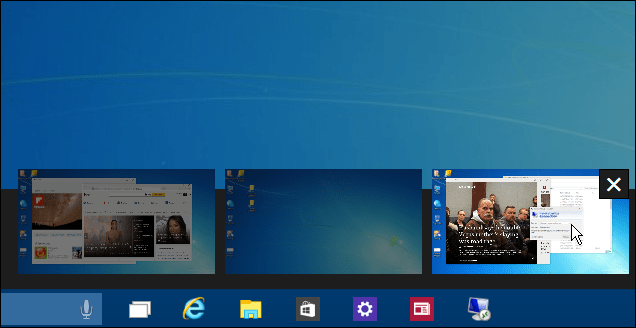
데스크탑 간 Windows 이동
여러 데스크톱간에 작업 할 때 가끔열린 창을 다른 창으로 옮기고 싶을 때가 있습니다. 작업보기 창을 사용하여 생성 한 각 바탕 화면을 표시 한 다음 이동하려는 화면이있는 바탕 화면 위에 마우스를 올려 놓습니다. 그런 다음 이동하려는 창을 마우스 오른쪽 버튼으로 클릭하고 팝업 메뉴에서 로 이동 그런 다음 이동하려는 데스크톱
예를 들어 아래 샷에서 뉴스 앱을 첫 번째 가상 데스크톱에서 세 번째 가상 데스크톱으로 옮깁니다.
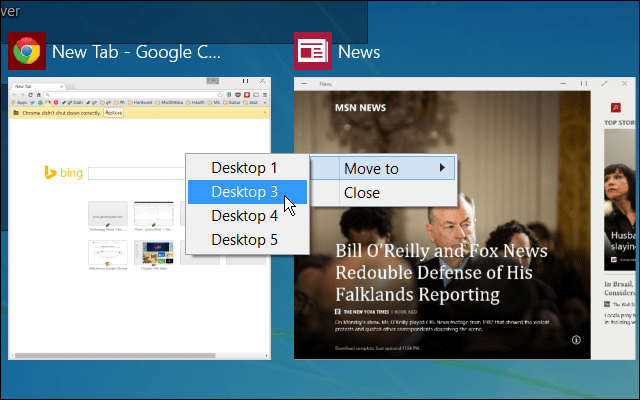
데스크탑 닫기
가상 데스크톱을 닫는 것은 간단합니다. 작업보기 창을 불러 온 후 더 이상 필요없는 창을 닫으십시오. 또한 작업보기 창을 누르지 않고 작업중인 현재 데스크탑을 닫을 수도 있습니다. Windows 키 + Ctrl + F4 그러나 Windows 10 컴퓨터 중 하나에서만 키 콤보를 사용할 수 있다는 점은 주목할 가치가 있습니다. 아직 베타 사용자임을 기억하십시오.
또한 열려있는 앱이있는 데스크톱을 닫으면 닫은 데스크톱의 왼쪽으로 데스크톱으로 전송됩니다.
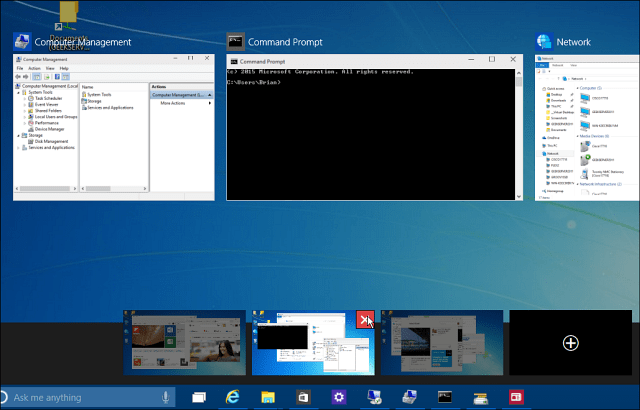
더 많은 기능이 추가 될 것이라고 가정합니다.다가오는 기술 미리보기 빌드에서 Linux와 같은 강력한 기능입니다. 예를 들어,보고 싶은 기능은 데스크톱간에 프로그램을 끌거나 각 데스크톱의 배경 화면을 변경하거나 특정 데스크톱으로 이동하지 않고도 특정 데스크톱으로 이동할 수있는 기능입니다.
마이크로 소프트가 마침내 추가 한 것을 보게되어 기쁘다가상 데스크톱. 별도의 데스크톱을 사용하면 특히 다중 모니터 설정을 사용하지 않는 경우 열려있는 앱으로 화면을 어지럽히 지 않고도 다양한 프로젝트를 쉽게 관리 할 수 있습니다.
Windows 10에 추가 될 때 새로운 기능을 다룰 예정이며 최신 Windows 10 상황에 대해 논의하려면 Windows 10 포럼을 확인하십시오.

![Microsoft Virtual Server 2005 R2 SP1 업데이트 [출시 알림]](/images/virtual-server/microsoft-virtual-server-2005-r2-sp1-update-release-alert.png)
![Microsoft TechNet 가상 랩 [groovyTips]](/images/groovytip/microsoft-technet-virtual-labs-groovytips.png)

![귀하의 언어에 맞는 가상 키보드를 사용하여 Google 검색 [groovyNews]](/images/news/search-google-using-a-virtual-keyboard-for-your-language-groovynews.png)





코멘트를 남겨주세요